VMware Data Recovery (VDR) 升級 步驟 說明 the upgrade process from earlier version
第一次升級VMware Data Recovery (VDR),做個筆記紀錄一下。
看了好久的說明文件終於看懂與領悟了!
簡單描述基本步驟,應該可以順利更新升級了!
看了好久的說明文件終於看懂與領悟了!
簡單描述基本步驟,應該可以順利更新升級了!
(1). 關閉 vSphere Client (VI Client)
(2). 先移除舊的Vmware Data Recovery Plug-in
(3). 安裝新的Vmware Data Recovery Plug-in
(4). 若是使用VirtualDisk(VMDK)作為備份目標時,則舊的VDR系統硬碟要保留。
(5). 若是使用網路連線磁碟機時,則舊的VDR資料可以不用保留(因為將所有的設定檔儲存到網路磁碟上)[EX: //ip/folder]。
(6). 確定備份目標的完整性檢查(Integrity Check)是OK的。(如果不OK,就要刪除異常的備份點)
(7). 將舊的VDR關機。
(8). 部署新的VDR應用程式到VM中。開機後,做網路等相關設定。
(9). 若是使用VMDK方式備份,則將相關舊VDR中的VMDK複製到新的VDR目錄下,然後加入VirtualDisk到新的VDR中。
(10). 在新的VDR中加入要儲存備份的目標裝置(EX: //ip/folder)或是舊的VMDK硬碟。
(11). 之後會提示是否要匯入舊的備份設定資料,選擇Yes。升級完成。!! 如果匯入時失敗的話,可能要回到步驟6確定備份的儲存目標是否正確。確定正確後,需再重新安裝VDR後,才會再次出現提示匯入的訊息,否則會鬼打牆,無法匯入舊資料!


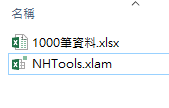
留言